
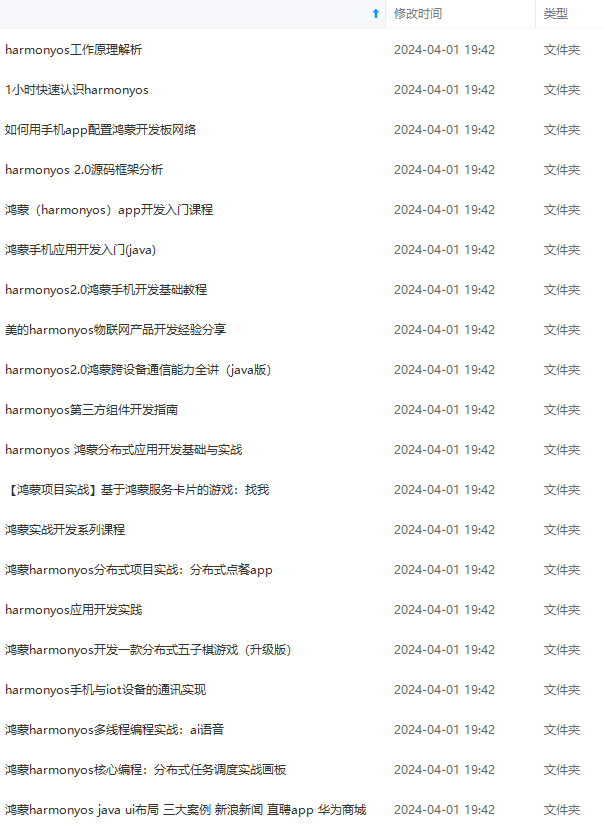
网上学习资料一大堆,但如果学到的知识不成体系,遇到问题时只是浅尝辄止,不再深入研究,那么很难做到真正的技术提升。
一个人可以走的很快,但一群人才能走的更远!不论你是正从事IT行业的老鸟或是对IT行业感兴趣的新人,都欢迎加入我们的的圈子(技术交流、学习资源、职场吐槽、大厂内推、面试辅导),让我们一起学习成长!
bridge_port=443 # 修改连接端口
bridge_ip=0.0.0.0
启动
#Mac/Linux
./nps test|start|stop|restart|status 测试配置文件|启动|停止|重启|状态
#Windows
nps.exe test|start|stop|restart|status 测试配置文件|启动|停止|重启|状态
#### NPC
./npc -server=你的IP:8024 -vkey=唯一验证密码 -type=tcp
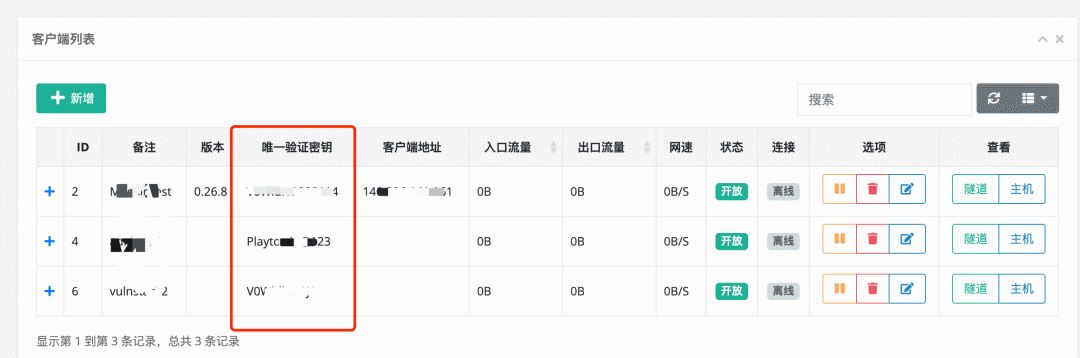
新建好客户端后,也可以在`+`中看到,详细的客户端连接命令:

#### web管理端
在客户端界面可以通过`新增`的方式添加客户端连接,每一个连接的vkey都是唯一区分的。
每一个客户端,在建立连接后,都可以建立多个不同协议的隧道,这一个个隧道就是不同的代理了。
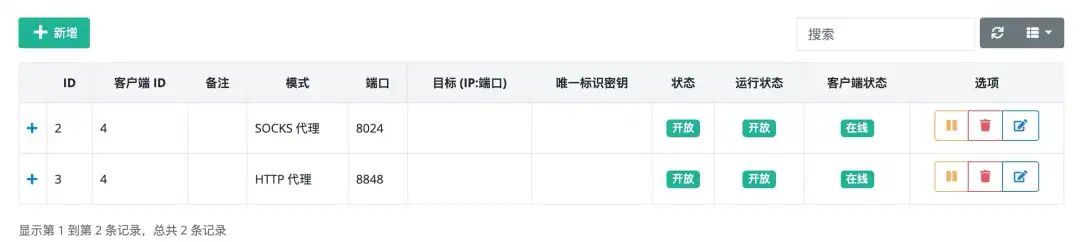
通过不同的协议和端口就可以连接代理的内网机器。
## 0x02 frp
## 2.1 简介
>
> frp 是一个专注于内网穿透的高性能的反向代理应用,支持 TCP、UDP、HTTP、HTTPS 等多种协议。可以将内网服务以安全、便捷的方式通过具有公网 IP 节点的中转暴露到公网。
>
>
>
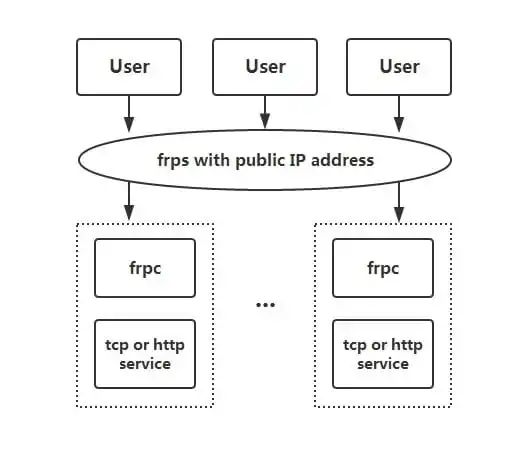
### 2.2 特点
* 客户端服务端通信支持 TCP、KCP 以及 Websocket 等多种协议。
* 端口复用,多个服务通过同一个服务端端口暴露。
* 跨平台,但是支持的比nps少一点
* 多种插件,提供很多功能
### 2.3 使用方法
下载:https://github.com/fatedier/frp/releases
>
> 以下内容摘自:https://segmentfault.com/a/1190000021876836
>
>
>
#### 1. 通过 rdp 访问家里的机器
1.修改 frps.ini 文件,为了安全起见,这里最好配置一下身份验证,服务端和客户端的 common 配置中的 `token` 参数一致则身份验证通过:
# frps.ini
[common]
bind_port = 7000
# 用于身份验证,请自行修改,要保证服务端与客户端一致
token = abcdefgh
2.启动 frps:
./frps -c ./frps.ini
3.修改 frpc.ini 文件,假设 frps 所在服务器的公网 IP 为 x.x.x.x:
# frpc.ini
[common]
server_addr = x.x.x.x
server_port = 7000
# 用于身份验证,请自行修改,要保证服务端与客户端一致
token = abcdefgh
[rdp]
type = tcp
local_ip = 127.0.0.1
local_port = 3389
remote_port = 6000
4.启动 frpc:
./frpc -c ./frpc.ini
5.通过 rdp 访问远程的机器,地址为:
x.x.x.x:6000
开机自启
针对 Windows 系统,为了便于使用,可以配置一下开机的时候静默启动。
1.在 frpc.exe 的同级目录创建一个 start\_frpc.vbs:
'start_frpc.vbs
'请根据实际情况修改路径
CreateObject(“WScript.Shell”).Run “”“D:\Program Files\frp_windows_amd64\frpc.exe”“” & “-c” & “”“D:\Program Files\frp_windows_amd64\frpc.ini”“”,0
2.复制 start\_frpc.vbs 文件,打开以下目录,注意将
<USER_NAME>
改为你的用户名:
`C:\Users\<USER_NAME>\AppData\Roaming\Microsoft\Windows\Start Menu\Programs\Startup`
3.鼠标右击,粘贴为快捷方式即可。
#### 2. 通过 SSH 访问公司内网机器
frps 的部署步骤同上。
1.启动 frpc,配置如下:
# frpc.ini
[common]
server_addr = x.x.x.x
server_port = 7000
# 用于身份验证,请自行修改,要保证服务端与客户端一致
token = abcdefgh
[ssh]
type = tcp
local_ip = 127.0.0.1
local_port = 22
remote_port = 6000
2.通过 SSH 访问内网机器,假设用户名为 test:
`ssh -oPort=6000 test@x.x.x.x`
#### 3. 通过自定义域名访问部署于内网的 Web 服务
有时想要让其他人通过域名访问或者测试我们在本地搭建的 Web 服务,但是由于本地机器没有公网 IP,无法将域名解析到本地的机器,通过 frp 就可以实现这一功能,以下示例为 http 服务,https 服务配置方法相同, vhost\_http\_port 替换为 vhost\_https\_port, type 设置为 https 即可。
1.修改 frps.ini 文件,设置 http 访问端口为 8080:
# frps.ini
[common]
bind_port = 7000
vhost_http_port = 8080
# 用于身份验证,请自行修改,要保证服务端与客户端一致
token = abcdefgh
2.启动 frps:
`./frps -c ./frps.ini`
3.修改 frpc.ini 文件,假设 frps 所在的服务器的 IP 为 x.x.x.x,local\_port 为本地机器上 Web 服务对应的端口, 绑定自定义域名 `www.yourdomain.com`:
# frpc.ini
[common]
server_addr = x.x.x.x
server_port = 7000
# 用于身份验证,请自行修改,要保证服务端与客户端一致
token = abcdefgh
[web]
type = http
local_port = 80
custom_domains = www.yourdomain.com
4.启动 frpc:
`./frpc -c ./frpc.ini`
5.将 `www.yourdomain.com` 的域名 A 记录解析到 IP `x.x.x.x`,如果服务器已经有对应的域名,也可以将 CNAME 记录解析到服务器原先的域名。
6.通过浏览器访问 `http://www.yourdomain.com:8080` 即可访问到处于内网机器上的 Web 服务。
#### 4. 对外提供简单的文件访问服务
通过 `static_file` 插件可以对外提供一个简单的基于 HTTP 的文件访问服务。
frps 的部署步骤同上。
1.启动 frpc,启用 `static_file` 插件,配置如下:
# frpc.ini
[common]
server_addr = x.x.x.x
server_port = 7000
# 用于身份验证,请自行修改,要保证服务端与客户端一致
token = abcdefgh
[test_static_file]
type = tcp
remote_port = 6000
plugin = static_file
# 要对外暴露的文件目录
plugin_local_path = /tmp/file
# 访问 url 中会被去除的前缀,保留的内容即为要访问的文件路径
plugin_strip_prefix = static
plugin_http_user = abc
plugin_http_passwd = abc
2.通过浏览器访问 `http://x.x.x.x:6000/static/` 来查看位于 `/tmp/file` 目录下的文件,会要求输入已设置好的用户名和密码。
### 常用功能
#### 统计面板(Dashboard)
通过浏览器查看 frp 的状态以及代理统计信息展示。
注:Dashboard 尚未针对大量的 proxy 数据展示做优化,如果出现 Dashboard 访问较慢的情况,请不要启用此功能。
需要在 frps.ini 中指定 dashboard 服务使用的端口,即可开启此功能:
[common]
dashboard_port = 7500
# dashboard 用户名密码,默认都为 admin
dashboard_user = admin
dashboard_pwd = admin
打开浏览器通过 `http://[server_addr]:7500` 访问 dashboard 界面,用户名密码默认为 `admin`。
#### 加密与压缩
这两个功能默认是不开启的,需要在 frpc.ini 中通过配置来为指定的代理启用加密与压缩的功能,压缩算法使用 snappy:
# frpc.ini
[ssh]
type = tcp
local_port = 22
remote_port = 6000
use_encryption = true
use_compression = true
如果公司内网防火墙对外网访问进行了流量识别与屏蔽,例如禁止了 SSH 协议等,通过设置 `use_encryption = true`,将 frpc 与 frps 之间的通信内容加密传输,将会有效防止流量被拦截。
如果传输的报文长度较长,通过设置 `use_compression = true` 对传输内容进行压缩,可以有效减小 frpc 与 frps 之间的网络流量,加快流量转发速度,但是会额外消耗一些 CPU 资源。
[TLS
从 v0.25.0 版本开始 frpc 和 frps 之间支持通过 TLS 协议加密传输。通过在 `frpc.ini` 的 `common` 中配置 `tls_enable = true` 来启用此功能,安全性更高。
为了端口复用,frp 建立 TLS 连接的第一个字节为 0x17。
注意:启用此功能后除 xtcp 外,不需要再设置 use\_encryption。
#### 代理限速
目前支持在客户端的代理配置中设置代理级别的限速,限制单个 proxy 可以占用的带宽。
# frpc.ini
[ssh]
type = tcp
local_port = 22
remote_port = 6000
bandwidth_limit = 1MB
在代理配置中增加 `bandwidth_limit` 字段启用此功能,目前仅支持 `MB` 和 `KB` 单位。
#### 范围端口映射
在 frpc 的配置文件中可以指定映射多个端口,目前只支持 tcp 和 udp 的类型。
这一功能通过 `range:` 段落标记来实现,客户端会解析这个标记中的配置,将其拆分成多个 proxy,每一个 proxy 以数字为后缀命名。
例如要映射本地 6000-6005, 6007 这 6 个端口,主要配置如下:
# frpc.ini
[range:test_tcp]
type = tcp
local_ip = 127.0.0.1
local_port = 6000-6006,6007
remote_port = 6000-6006,6007
实际连接成功后会创建 8 个 proxy,命名为 `test_tcp_0, test_tcp_1 ... test_tcp_7`。
## 0x03 ew
### 3.1 简介
>
> EW 是一套便携式的网络穿透工具,具有 SOCKS v5服务架设和端口转发两大核心功能,可在复杂网络环境下完成网络穿透。但是,现在工具已经不更新了。。。
>
>
>
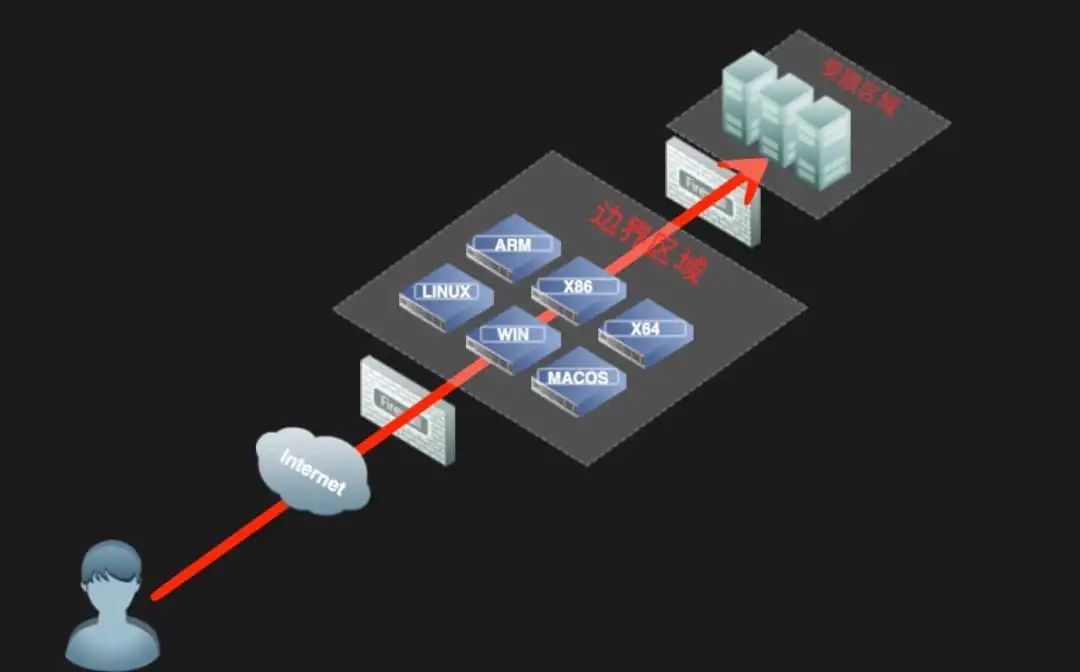
### 3.2 特点
1. 轻量级,C语言编写
2. 可以设置多级代理
3. 跨平台
4. 但是只支持Socks5代理
### 3.3 使用方法
>
> 以下使用方法均摘自:http://rootkiter.com/EarthWorm/
>
>
>
以下所有样例,如无特殊说明代理端口均为1080,服务均为SOCKSv5代理服务.
该工具共有 6 种命令格式(ssocksd、rcsocks、rssocks、lcx\_slave、lcx\_listen、lcx\_tran)。
#### 1. 正向 SOCKS v5 服务器
$ ./ew -s ssocksd -l 1080
#### 2. 反弹 SOCKS v5 服务器
这个操作具体分两步:
a) 先在一台具有公网 ip 的主机A上运行以下命令:
$ ./ew -s rcsocks -l 1080 -e 8888
b) 在目标主机B上启动 SOCKS v5 服务 并反弹到公网主机的 8888端口
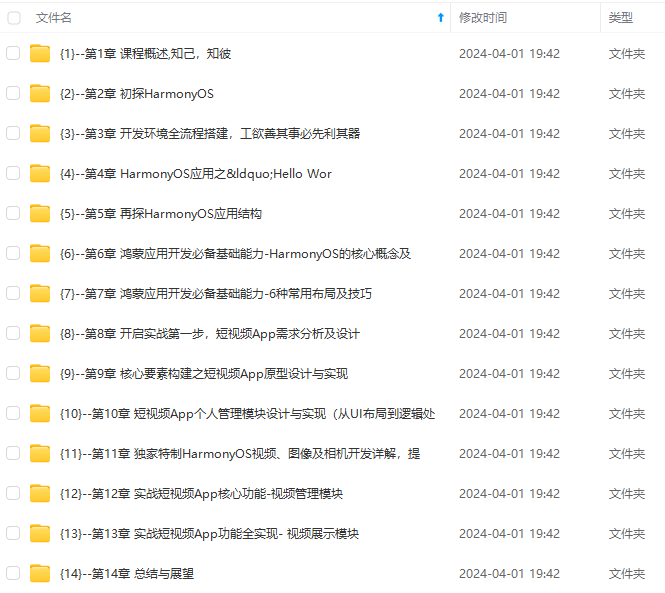
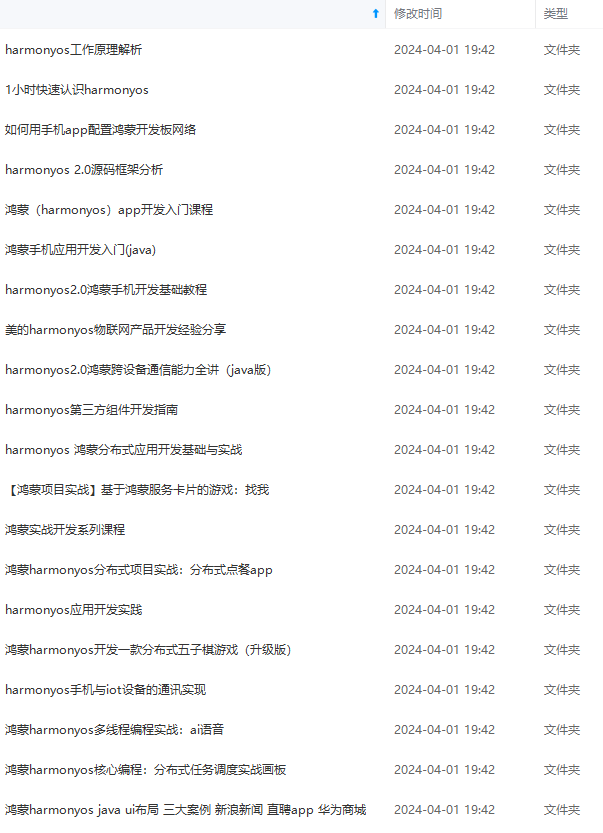
**网上学习资料一大堆,但如果学到的知识不成体系,遇到问题时只是浅尝辄止,不再深入研究,那么很难做到真正的技术提升。**
**[需要这份系统化的资料的朋友,可以戳这里获取](https://bbs.csdn.net/topics/618636735)**
**一个人可以走的很快,但一群人才能走的更远!不论你是正从事IT行业的老鸟或是对IT行业感兴趣的新人,都欢迎加入我们的的圈子(技术交流、学习资源、职场吐槽、大厂内推、面试辅导),让我们一起学习成长!**
2. 反弹 SOCKS v5 服务器
这个操作具体分两步:
a) 先在一台具有公网 ip 的主机A上运行以下命令:
$ ./ew -s rcsocks -l 1080 -e 8888
b) 在目标主机B上启动 SOCKS v5 服务 并反弹到公网主机的 8888端口
[外链图片转存中…(img-5vOkHUGk-1715712057738)]
[外链图片转存中…(img-rAsSlwAJ-1715712057739)]
网上学习资料一大堆,但如果学到的知识不成体系,遇到问题时只是浅尝辄止,不再深入研究,那么很难做到真正的技术提升。
一个人可以走的很快,但一群人才能走的更远!不论你是正从事IT行业的老鸟或是对IT行业感兴趣的新人,都欢迎加入我们的的圈子(技术交流、学习资源、职场吐槽、大厂内推、面试辅导),让我们一起学习成长!






















 1715
1715

 被折叠的 条评论
为什么被折叠?
被折叠的 条评论
为什么被折叠?








